Google Translate
TÄMÄ PALVELU VOI SISÄLTÄÄ GOOGLE-KÄÄNNÖKSIÄ. GOOGLE SANOUTUU IRTI KAIKISTA KÄÄNNÖKSIIN LIITTYVISTÄ, SUORISTA TAI EPÄSUORISTA TAKUISTA, MUKAAN LUKIEN TAKUISTA, JOTKA KOSKEVAT TARKKUUTTA JA LUOTETTAVUUTTA JA KAIKISTA EPÄSUORISTA TAKUISTA, JOTKA LIITTYVÄT KAUPANKÄYNTIIN, SOVELTUVUUTEEN TIETTYYN TARKOITUKSEEN JA LOUKKAAMATTOMUUTEEN.
Nikon Corporationin (jäljempänä ”Nikon”) käyttöoppaat on käännetty Google Translaten tarjoamalla käännösohjelmistolla. Osuvien käännösten tekemiseksi on tehty kohtuullisesti työtä. Yksikään automaattinen käännös ei kuitenkaan ole täydellinen, eikä niiden ole tarkoitus korvata ihmisten tekemiä käännöksiä. Käännökset tuotetaan palveluna Nikonin käyttöoppaiden käyttäjille, ja ne toimitetaan ”sellaisenaan”. Englannin kielestä muihin kieliin tehtyjen käännösten tarkkuudesta, luotettavuudesta tai paikkansapitävyydestä ei anneta suoria tai epäsuoria takuita. Tiettyä sisältöä (kuten kuvia, videoita, Flash Videota tms.) ei välttämättä voida kääntää tarkasti käännösohjelmiston rajoitusten vuoksi.
Virallinen teksti vastaa käyttöoppaiden englanninkielisiä versioita. Käännöksissä syntyvät ristiriitaisuudet tai eroavaisuudet eivät ole sitovia, eivätkä ne vaikuta oikeudellisesti vaatimustenmukaisuuteen tai täytäntöönpanoaikomuksiin. Jos käännetyissä käyttöoppaissa olevien tietojen tarkkuuteen liittyviä kysymyksiä ilmenee, tarkista tiedot oppaiden englanninkielisistä versioista, jotka ovat virallisia versioita.
MENU- painike
paina

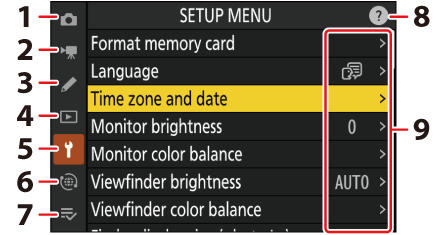
- C PHOTO SHOOTING MENU ( 0 valikkokohtaa ja oletusarvoa )
- 1 VIDEON TALLENNUSVALIKKO ( 0 valikkokohtaa ja oletusarvoa )
- A ASETUSVALIKKO ( 0 valikkokohtaa ja oletusarvoa )
- D TOISTOVALIKKO ( 0 valikkokohtaa ja oletusarvoa )
- B ASETUSVALIKKO ( 0 valikkokohtaa ja oletusarvoa )
- F VERKKOVALIKKO ( 0 valikkokohtaa ja oletusarvoa )
- O OMA VALIKKO/ m VIIMEISET ASETUKSET * ( 0 valikkokohtaa ja oletusasetuksia )
- d (ohje) -kuvake ( 0 d (Ohje) -kuvake )
- Nykyiset asetukset
Voit valita näytettävän valikon. Oletusasetus on [ OMA MENU ].
Valikoiden käyttäminen
Voit liikkua valikoissa monivalitsimella ja J painikkeella.

- Siirrä kohdistinta ylöspäin
- Valitse korostettu kohde
- Näytä alivalikko, valitse korostettu kohde tai siirrä kohdistinta oikealle
- Siirrä kohdistin alas
- Peruuta ja palaa edelliseen valikkoon tai siirrä kohdistinta vasemmalle
-
Korosta nykyisen valikon kuvake.
Paina 4 siirtääksesi kohdistimen valikon valintaalueelle.


-
Valitse valikko.
Paina 1 tai 3 valitaksesi haluamasi valikko.
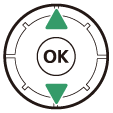
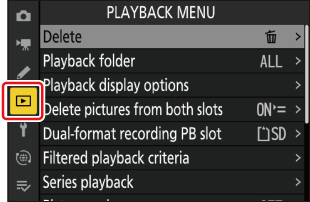
-
Aseta kohdistin valittuun valikkoon.
Paina 2 siirtääksesi kohdistimen valittuun valikkoon.
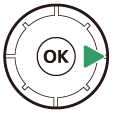

-
Korosta valikon kohta.
Paina 1 tai 3 korostaaksesi valikkokohdan.
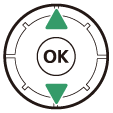

-
Näytön asetukset.
Paina 2 näyttääksesi valitun valikkokohdan vaihtoehdot.
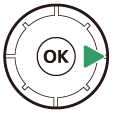
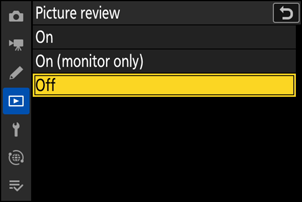
-
Korosta vaihtoehto.
Korosta vaihtoehto painamalla 1 tai 3 .
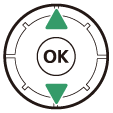
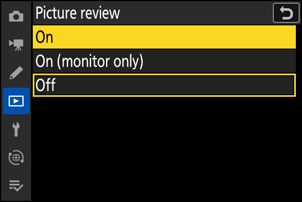
-
Valitse korostettu vaihtoehto.
- Tallenna muutokset ja poistu painamalla J
- Jos haluat poistua tekemättä valintaa, paina G painiketta.
- Voit poistua valikoista ja palata kuvaustilaan painamalla laukaisin puoliväliin.

-
Jotkut kohteet ja valikkovaihtoehdot eivät ehkä ole käytettävissä kameran tilasta riippuen. Ei saatavilla olevat kohteet näkyvät harmaina.
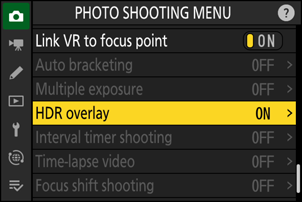
-
Joissakin tapauksissa J näppäimen painaminen, kun harmaana näkyvä kohde on korostettu, näyttää viestin, joka selittää, miksi kohde ei ole käytettävissä.
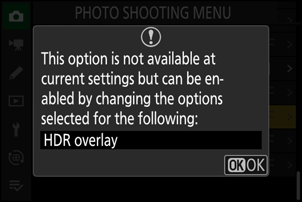
Jos nykyisen kohteen ainoat käytettävissä olevat vaihtoehdot ovat [ ON ] ja [ OFF ], voit vaihtaa [ ON ] -tilasta [ OFF ] tai päinvastoin yksinkertaisesti painamalla J , painamalla monivalitsinta oikealle ( 2 ) tai napauttamalla kohdetta. näytössä.
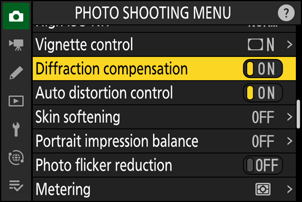
- Mikäli saatavilla, voit tarkastella parhaillaan valitun kohteen kuvausta painamalla W ( Q ) -painiketta.
- Paina 1 tai 3 vierittääksesi.
- Paina W ( Q ) uudelleen palataksesi valikoihin.

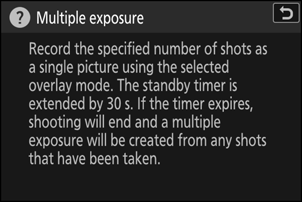
Voit myös liikkua valikoissa kosketusohjaimilla ( 0 Kosketusohjaimet ).
Näppäimistö tulee näkyviin, kun tekstiä tarvitaan, esimerkiksi jos sinua pyydetään syöttämään tiedostonimi tai vastaava. Kirjoita teksti alla kuvatulla tavalla.

- Tekstin näyttöalue
- Näppäimistöalue
- Näppäimistön valinta
- Syötä merkit kohdistimen nykyiseen kohtaan korostamalla ne monivalitsimen nuolinäppäimillä ja painamalla sitten J .
- Kohdistinta voidaan siirtää vasemmalle tai oikealle tekstin näyttöalueella kääntämällä jompaakumpaa komentokiekkoa.
- Voit selata isoja ja pieniä kirjaimia ja symbolinäppäimistöjä korostamalla näppäimistön valintakuvaketta ja painamalla J . Näppäimistön valintakuvake ei ehkä ole käytettävissä joissain tapauksissa.
- Jos syötetään merkki, kun tekstin näyttöalue on täynnä, oikeanpuoleisin merkki poistetaan.
- Voit poistaa kohdistimen alta olevan merkin painamalla O painiketta.
- Viimeistele syöttäminen painamalla X .
- Jos haluat poistua kirjoittamatta tekstiä loppuun, paina G .

